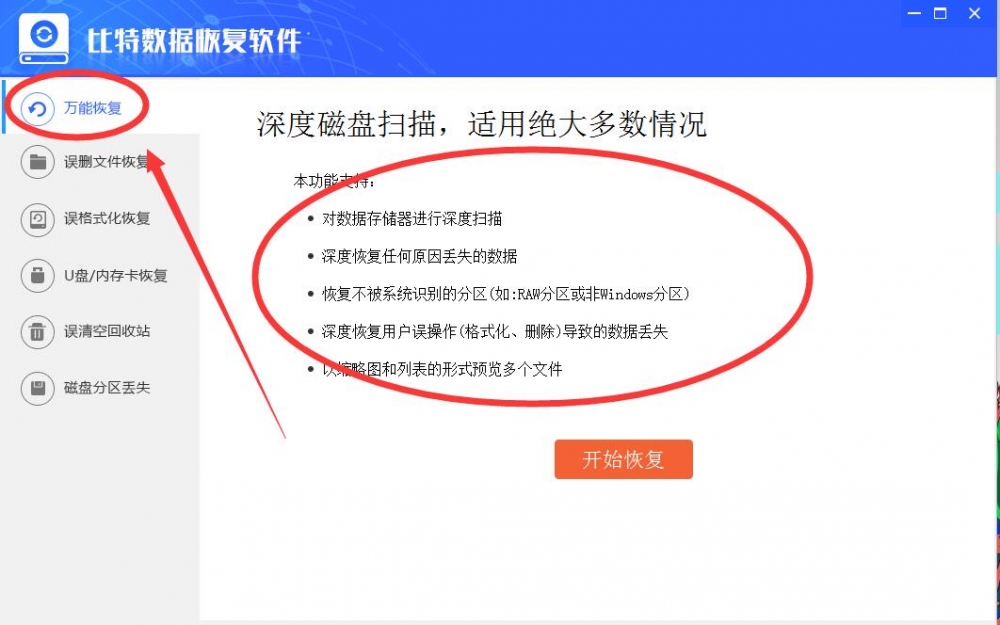剪切的文件怎么恢复?这个问题最近小编遇到好多次了,很多网友在复制粘贴的时候想着方便,就直接把文件给剪切之后粘贴到另外的一个盘或者文件夹中去。是的,剪切在一定程度上是类似于复制,但是剪切被誉为“不留痕迹的复制”。所以有时候如果错手,或者电脑出错,剪切之后却找不到文件。这个时候该怎么办呢?
首先我们来简单介绍一下剪切的工作原理。剪切就是你选中的文件或者图片,对其进行剪切操作,系统就会把你所剪切的文件放到剪切板中,随后当你选择“黏贴”操作的时候,系统剪切板中的文件就会随着你的操作移动到另外的文件夹或者磁盘中,而原本文件夹的被剪切的文件就会消失不见,你也看不到了。剪切板就是电脑提供的一块动态的存储空间,它的存储是在内存中,所以你在电脑的硬盘中是看不到的。如果你不慎误操作了,剪切了文件但是没有及时粘贴,又或者另外选择了别的文件进行复制操作,那么你在电脑中是找不到你原先要剪切的文件的。
这个时候我们要做的是先停止一切操作,因为电脑对于剪切文件的操作是类似于删除文件的操作,只是暂时的先删除,并不是直接地永久删除,所以你可以使用误删除文件的找回方法来找回剪切丢失的文件。比特数据恢复就是一款可以找回剪切丢失文件的数据恢复软件,下载简单操作方便,电脑小白也可以轻松上手。
1、打开电脑,在浏览器中输入“比特数据恢复软件”关键词,搜索该软件并将其下载安装到电脑上。
2、运行该软件,我们选择“万能恢复”可有效全面的帮我们找回电脑硬盘中丢失的文件。
3、点击选择“万能恢复”后,会进入磁盘分区界面,我们选择需要恢复的硬盘分区,点击“开始扫描”按钮,软件就对我们所选磁盘进行扫描了,我们需要耐心等待。
4、扫描完成后,我们就可以在软件界面最侧看到扫描结果了,我们点击扫描结果里的文件,找到丢失的文件,在右侧我们就可以对文件里的数据进行预览,然后点击“恢复”按钮。
5、随后会弹出一个页面,为恢复的文件设置好保存的路径,我们点击“确定”按钮即可,就恢复了电脑硬盘中丢失的文件了。

需要注意的是,大家在进行操作的时候,尽量选择“复制”、“粘贴”进行文件的移动,因为剪切的过程中比较容易出错,一旦数据丢失也是比较麻烦的一件事,所以还是建议大家使用“复制粘贴”功能移动文件,然后再返回去删除源文件,保证数据的安全。推荐阅读:优盘中剪切掉的文件还能恢复吗?教你几步就搞定  3306723083
3306723083 kefu@jiangxiatech.com
kefu@jiangxiatech.com  3306723083
3306723083 kefu@jiangxiatech.com
kefu@jiangxiatech.com